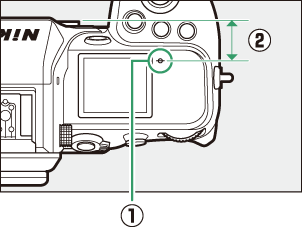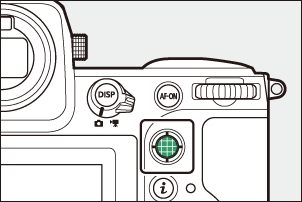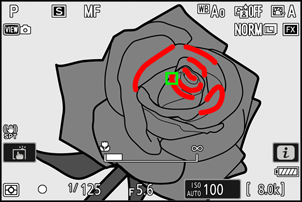對焦
對焦模式
控制相機的對焦方式。
選擇對焦模式
對焦模式可透過按住對焦模式按鍵並旋轉主指令撥盤進行選擇。


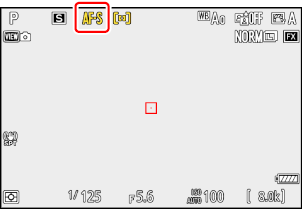
| 選項 | 說明 | |
|---|---|---|
| AF-S | [單次 AF] |
|
| AF-C | [連續 AF] |
|
| AF-F | [全時間 AF] |
|
| MF | [手動對焦] | 手動對焦(0 手動對焦)。無論主體是否清晰對焦都可釋放快門。 |
以下情況時,相機可能無法對焦:
- 主體包含平行於畫面長邊緣的線條,
- 主體缺少對比度,
- 對焦點上的主體包含亮度對比強烈的不同區域,
- 對焦點包含夜間聚光燈、霓虹燈或其他有亮度變化的光源,
- 在螢光燈、水銀燈、鈉燈或其他類似燈光下螢幕中出現閃爍或條帶痕跡,
- 使用十字(星芒)濾鏡或其他特殊濾鏡,
- 主體看起來小於對焦點,
- 主體由規則的幾何圖案組成(例如,百葉窗或摩天大樓上的一排窗戶)。
- 相機對焦期間,顯示可能變亮或變暗。
- 相機無法對焦時,對焦點有時也可能顯示為綠色。
- 光線不足時,相機可能需要花費更長時間進行對焦。
AF 區域模式
選擇相機如何選擇對焦點進行自動對焦。
- 在 [自動區域 AF] 以外的模式下,對焦點可使用副選擇器或多重選擇器進行定位(0 對焦點選擇)。
選擇 AF 區域模式
若要選擇 AF 區域模式,請按住對焦模式按鍵並旋轉副指令撥盤。

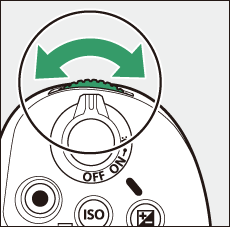
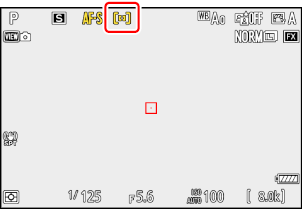
| 選項 | 說明 | |
|---|---|---|
| 3 | [微細焦點 AF] |
|
| d | [單點 AF] |
|
| d | [動態區域 AF(小)] |
|
| e | [動態區域 AF(中)] | |
| f | [動態區域 AF(大)] | |
| f | [廣闊區域 AF(小)] |
|
| g | [廣闊區域 AF(大)] | |
| 8 | [廣闊區域 AF(C1)] |
|
| 9 | [廣闊區域 AF(C2)] | |
| u | [3D 追蹤] |
|
| n | [主體追蹤 AF] |
|
| h | [自動區域 AF] |
|
在除 [自動區域 AF]、[3D 追蹤] 及 [主體追蹤 AF] 以外的所有 AF 區域模式下,當對焦點位於畫面中央時,對焦點中會出現一個點。
選擇 AF 區域大小:“廣闊區域 AF(C1)”和“廣闊區域 AF(C2)”
當 [AF 區域模式] 選為 [廣闊區域 AF(C1)] 或 [廣闊區域 AF(C2)] 時,可按住對焦模式按鍵並按下 1、3、4 和 2 來選擇對焦區域的大小。
- 若要快速選擇對焦點,請將用戶設定 a4 [使用的對焦點] 選為 [每隔一點] 以僅使用四分之一的可用對焦點。選擇 [每隔一點] 不會影響 [微細焦點 AF] 的可用對焦點數量。
- 若您喜歡使用副選擇器選擇對焦點,您可在用戶設定 f2 [自定控制(拍攝)] > [副選擇器中央] 中選擇 [選擇中央對焦點],使副選擇器的中央可用於快速選擇中央對焦點。
選擇自動對焦的主體類型
您可以使用相片拍攝和短片記錄選單中的 [AF 主體偵測選項] 項目選擇自動對焦期間優先主體的類別,該項目提供了 [自動]、[人物]、[動物]、[鳥類]、[交通工具]、[飛機] 以及 [主體偵測關閉] 供您選擇。相機偵測到的主體以一個對焦點標識。
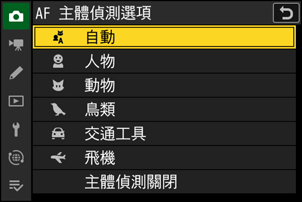
- 使用短片記錄選單時,可透過 [AF 主體偵測選項] > [主體偵測] 選擇主體。可以為相片和短片模式選擇不同的主體類型。
- 將 [AF 區域模式] 選為 [廣闊區域 AF(小)]、[廣闊區域 AF(大)]、[廣闊區域 AF(C1)]、[廣闊區域 AF(C2)]、[3D 追蹤]、[主體追蹤 AF] 或 [自動區域 AF] 時,可以使用主體偵測。
選擇 [人物] 時,相機偵測到的人臉將透過表示對焦點的邊框進行識別。若相機偵測到主體的眼部,對焦點則將出現在主體兩隻眼睛中的一隻上(臉部/眼部偵測 AF)。若主體被偵測到臉部後將視線移開,對焦點將移動以追蹤其動作。

若選擇 [動物] 時偵測到狗、貓或鳥,對焦點將出現在相關動物的臉上(動物偵測 AF)。若相機偵測到主體的眼部,對焦點將出現在主體兩隻眼睛中的一隻上。若相機既不能偵測到臉部也不能偵測到眼部,則將在偵測到的動物上顯示一個對焦點。

若在選擇 [鳥類] 時偵測到鳥,對焦點將出現在相關鳥的臉上。若相機偵測到主體的眼部,對焦點將出現在主體兩隻眼睛中的一隻上。若相機既不能偵測到臉部也不能偵測到眼部,則將在偵測到的鳥身上顯示一個對焦點。
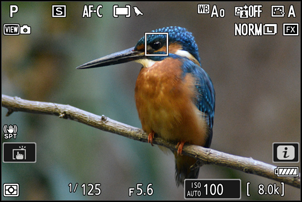
若在選擇 [交通工具] 時偵測到汽車、摩托車、火車、飛機或自行車,對焦點將出現在相關的交通工具上。對於火車,相機將只會偵測到前端。對於飛機,相機將根據飛機的大小偵測機身、機頭或駕駛艙。

若在選擇 [飛機] 時偵測到飛機,對焦點將出現在相關飛機上。相機將根據飛機的大小偵測機身、機頭或駕駛艙。

- 若選擇了 [自動],相機將偵測到人物、動物和交通工具並自動選擇一個主體進行對焦。
- 若要完全停用 AF 主體偵測,請選擇 [主體偵測關閉]。
- 若偵測到多個所選類型的主體,在每個偵測到的主體上都將出現一個灰色對焦點。若將 [AF 區域模式] 選為 [自動區域 AF],e 和 f 圖示將出現在相機選擇的對焦點上。透過按下 4 或 2 可以將對焦點置於其他主體上。
- 在重播過程中,您可以透過按下 J 放大用於對焦的主體。
主體偵測在以下情況時可能無法正常執行:
- 主體的臉部相對於畫面太大或太小,
- 主體的臉部光線過亮或昏暗,
- 主體佩戴了眼鏡或太陽鏡,
- 主體的臉部或眼部被頭髮或其他物體遮擋,
- 拍攝期間主體劇烈移動。
主體偵測在以下情況時可能無法正常執行:
- 主體的臉部相對於畫面太大或太小,
- 主體的臉部光線過亮或昏暗,
- 主體的臉部或眼部被皮毛或類似物體遮擋,
- 主體的臉部和眼部顏色相似,
- 拍攝期間主體劇烈移動。
- 相機可能會在不是狗、貓或鳥但與這些動物相似的主體周圍顯示一個邊框。
- 來自 AF 輔助照明燈的光線可能對某些動物的眼睛產生不良影響;使用動物偵測 AF 時,請將用戶設定 a12 [內置 AF 輔助照明燈] 選為 [OFF]。
主體偵測在以下情況時可能無法正常執行:
- 主體的臉部相對於畫面太大或太小,
- 主體的臉部光線過亮或昏暗,
- 主體的臉部或眼部被羽毛或類似物體遮擋,
- 主體的臉部和眼部顏色相似,
- 拍攝期間主體劇烈移動。
- 相機可能會在不是鳥類但與它們相似的主體周圍顯示一個邊框。若相機經常錯誤地偵測到鳥類以外的主體,則切換至對焦點較小的 AF 區域模式可能會提高對焦效能。
與其他環境相比,若在螢光燈、水銀燈或其他類似燈光下拍攝相片,則更容易發生閃爍。
- 將相片拍攝選單中的 [相片減少閃爍] 選為 [ON] 可減少閃爍影響。
- 若沒有發生閃爍,建議將相片拍攝選單中的 [相片減少閃爍] 選為 [OFF]。
- 來自 AF 輔助照明燈的光線可能對鳥類的眼睛產生不良影響;使用鳥類偵測 AF 時,請將用戶設定 a12 [內置 AF 輔助照明燈] 選為 [OFF]。
- 主體偵測在主體出現以下情況時可能無法正常執行:
- 相對於畫面太大或太小,
- 太亮或太暗,
- 部分隱藏,
- 顏色與周圍物體相似,
- 劇烈移動。
- 相機可能無法偵測到某些形狀和顏色的交通工具。或者,它可能會在不是所選類型的主體周圍顯示邊框。
以下情況時,主體偵測的效能可能會下降:
- 在高速畫面捕捉+期間,
- 將相片拍攝選單的 [色調模式] 選為 [HLG],
- 將短片記錄選單中的 [短片檔案類型] > [ProRes 422 HQ 10-bit(MOV)] 或 [H.265 10-bit(MOV)] 的色調模式選為 [HLG] 或 [N-Log]。
對焦點選擇
除了當 AF 區域模式選為 [自動區域 AF] 時以外,對焦點可手動選擇,從而允許您在進行照片構圖時將主體置於畫面中的幾乎任何位置。
- 在待機定時處於開啟狀態時,使用多重選擇器選擇對焦點。
- 按下 J 選擇中央對焦點。
觸控快門
輕觸螢幕可對焦於所選點。快門將在您從螢幕上抬起手指時釋放。
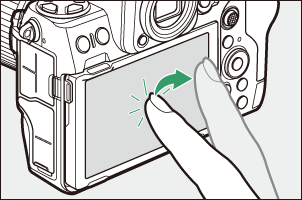
輕觸如圖所示的圖示可選擇透過輕觸螢幕所執行的操作。
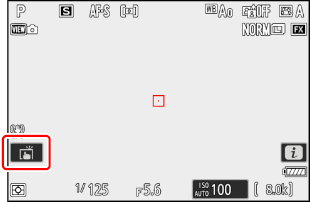
| 選項 | 說明 | |
|---|---|---|
| W | [觸控快門/觸控 AF] |
|
| X | [關閉] | 觸控快門停用。 |
| f | [對焦點定位] |
|
| V | [觸控 AF] |
|
對焦鎖定
在相機難以使用自動對焦功能進行對焦時,可使用對焦鎖定。
- 當對焦模式選為 AF-C 時,使用對焦鎖定可將對焦鎖定於目前主體。
- 使用對焦鎖定時,請選擇 [自動區域 AF] 以外的 AF 區域模式。
將主體置於所選對焦點,然後半按快門釋放按鍵。
按下副選擇器的中央。
- 保持半按快門釋放按鍵(q),按下副選擇器的中央(w)鎖定對焦。按住副選擇器的中央期間,對焦將保持鎖定,即使您鬆開快門釋放按鍵也不會解除鎖定。
- 曝光也將鎖定。
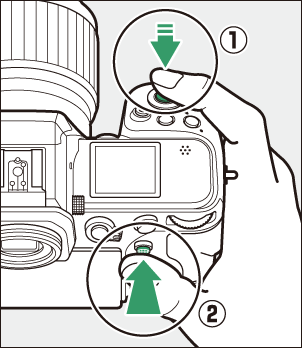
- 顯示中將出現 AE-L 圖示。
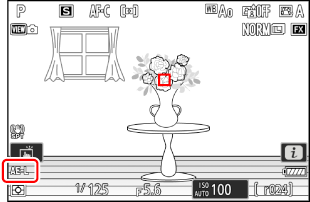
按住副選擇器的中央,重新構圖並拍攝相片。
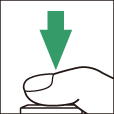
請勿改變相機和主體之間的距離。若與主體之間的距離發生變化,請解除鎖定並以新的距離重新對焦。
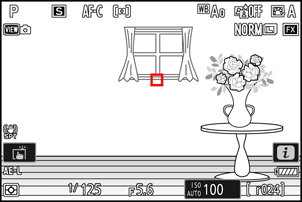
半按住快門釋放按鍵時對焦鎖定。您也可按下副選擇器的中央鎖定對焦。
- 若您是透過按下副選擇器的中央鎖定對焦,當您在兩次拍攝之間持續按下副選擇器的中央時,對焦將保持鎖定。
- 若您是透過半按快門釋放按鍵鎖定對焦,當您在兩次拍攝之間持續半按該按鍵時,對焦將保持鎖定。
手動對焦
在手動對焦模式下可手動進行對焦。當自動對焦無法產生預期效果等情況時,請使用手動對焦。
將對焦點置於您的主體上並旋轉對焦環或控制環直至主體清晰對焦。

若要提高精度,請按下 X 按鍵放大鏡頭視野。
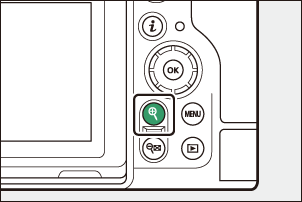
拍攝顯示中的對焦指示器(I)可用來確認所選對焦點上的主體是否清晰對焦(電子測距功能)。主體清晰對焦時,對焦點也將點亮綠色。
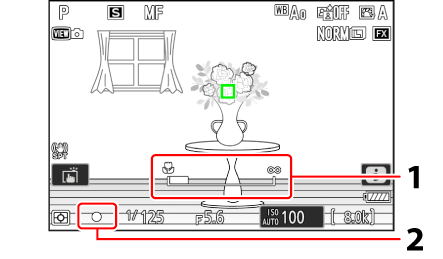
- 對焦距離指示器/相機和對焦位置之間的距離
- 對焦指示器
對焦指示器 說明 
(穩定)
主體清晰對焦。 
(穩定)
對焦位於主體之前。 
(穩定)
對焦位於主體之後。 
(閃爍)
相機無法對焦。 - 使用手動對焦拍攝不適合進行自動對焦的主體時,請注意,當主體未清晰對焦時,螢幕中也可能顯示清晰對焦指示器(I)。請放大鏡頭視野並確認對焦。當相機難以對焦時,建議使用三腳架。
手動對焦模式可使用鏡頭上的對焦模式選擇控制(若具備)進行選擇。
對焦距離是從相機機身上的焦平面標記(E)開始測量,該標記顯示了相機內部焦平面的位置(q)。在手動對焦或微距攝影中測量與主體的距離時,請使用該標記。焦平面與鏡頭接環邊緣之間的距離稱為“法蘭距”(w)。本相機上的法蘭距為 16 mm。